CM4Stack UiFlow本地模式使用指南
注意事项
(截至2023年最新说明)
- 仅支持UiFlow 1.x版本(2023年起UIFlow.local基于1.x版本开发,不兼容UiFlow2)
- 截至2023年6月,该功能仍处于开发阶段,后续可能调整
- 本文以Windows系统为例进行说明
兼容设备列表
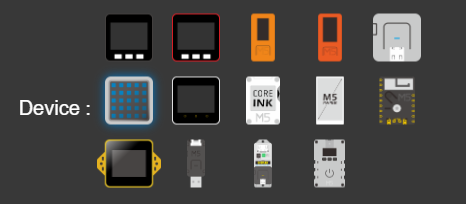
- Core系列
- Fire
- StickC/StickC-Plus
- Atom-Lite/Atom-Matrix/AtomU
- Core2
- CoreInk
- Paper
- Stamp-Pico
- Tough
- Atom Display
- M5Station
不兼容设备
- CoreS3
- AtomS3/AtomS3-Lite/AtomS3U
- Stamp-S3
系统架构
CM4Stack作为广域网端服务器,通过有线网口连接无线路由器,运行UiFlow的客户端PC和M5Stack设备则接入该无线网络。
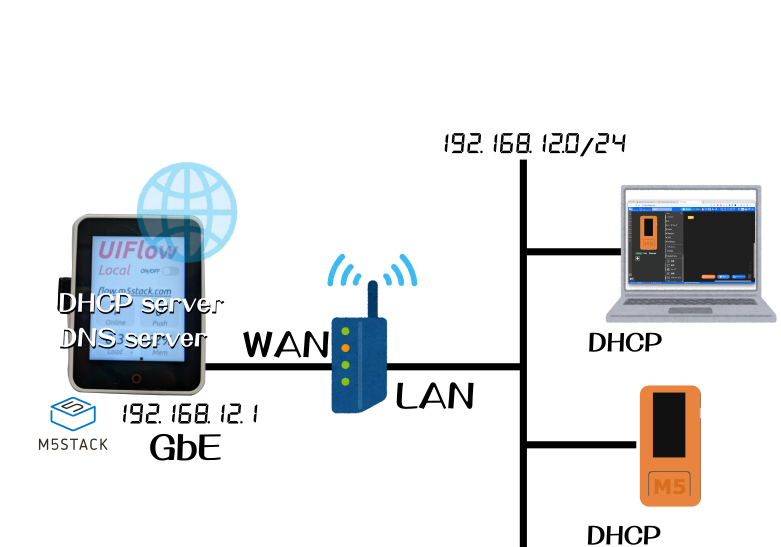
硬件准备
需要以下设备搭建运行环境:
- CM4Stack(作为UIFlow.local服务器)
- 带有线网口的无线路由器(需设置为路由模式,WAN口连接CM4Stack)
- 网线(用于连接CM4Stack与路由器)
软件需求
镜像烧录电脑(Windows/Linux)
MacOS用户需自行编译RPIBOOT工具
必备软件:
- RPIBOOT(用于识别CM4Stack的eMMC存储)
- Raspberry Pi 镜像工具(用于写入UIFlow.local镜像)
客户端电脑
- M5Burner(用于给M5Stack设备刷写UiFlow固件)
软件安装指南
RPIBOOT
按默认设置完成安装即可。
Raspberry Pi 镜像工具
保持默认设置安装。
镜像烧录步骤
① 下载解压镜像文件
解压下载的ZIP压缩包,获取.img格式的镜像文件。
② 启动RPIBOOT
在开始菜单搜索运行RPIBOOT,启动后会出现以下提示:
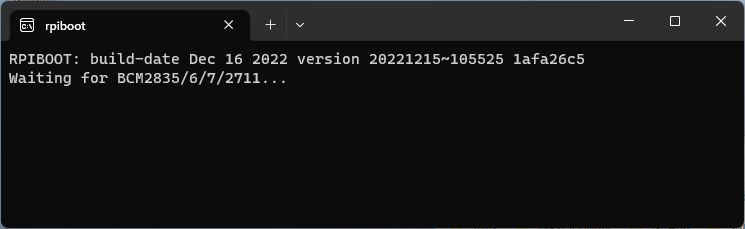
③ 连接CM4Stack
在设备断电状态下,长按左侧BOOT键的同时通过USB连接电脑,此时会识别出bootfs驱动器:
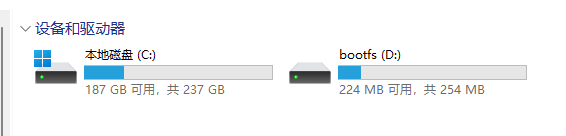
④ 使用Raspberry Pi 工具
1. 选择系统镜像
- 主界面点击
Choose OS。
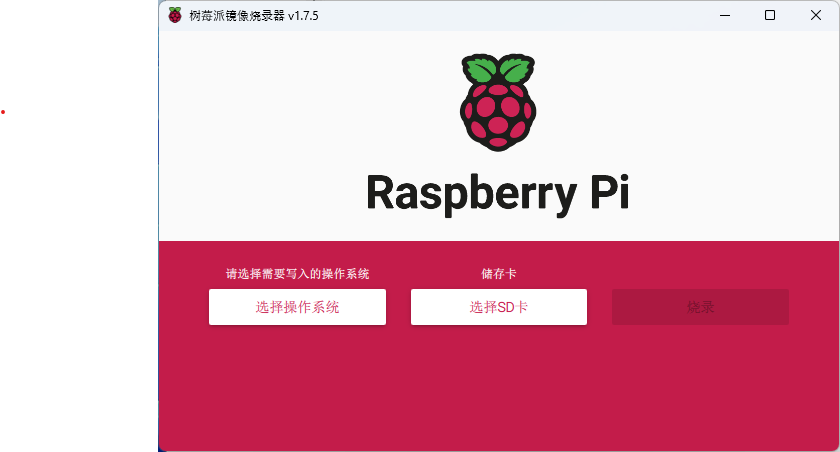
- 在弹出的对话框选择
Use custom image。
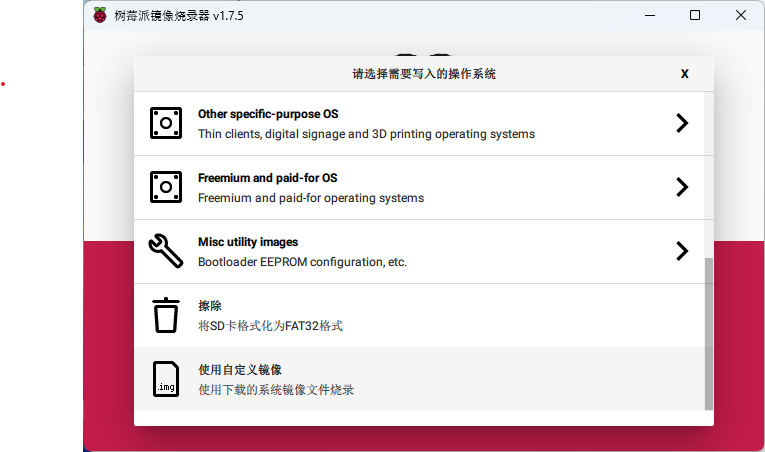
- 选择已下载的UIFlow.local镜像文件
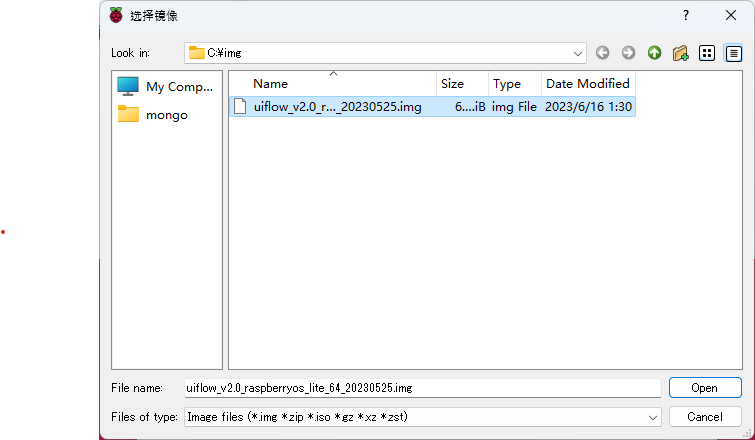
2. 选择存储设备
选择名为RPI-MSD-0001的存储设备(注意实际名称可能有所不同):
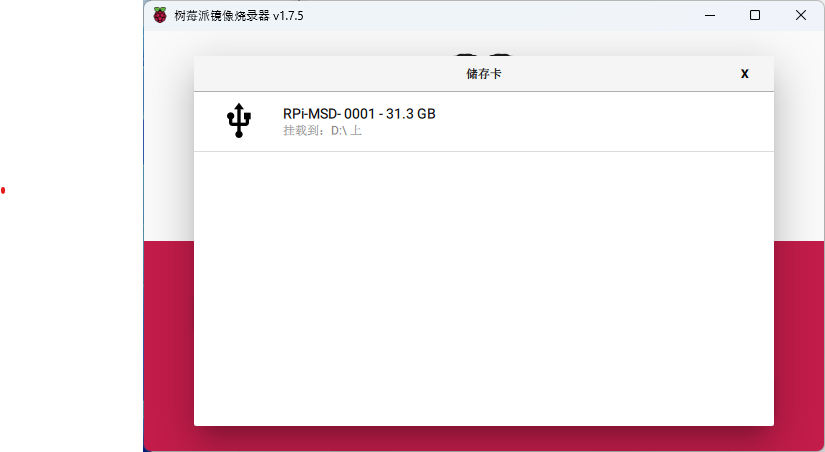
3. 系统设置
点击右下角齿轮图标进行高级设置:
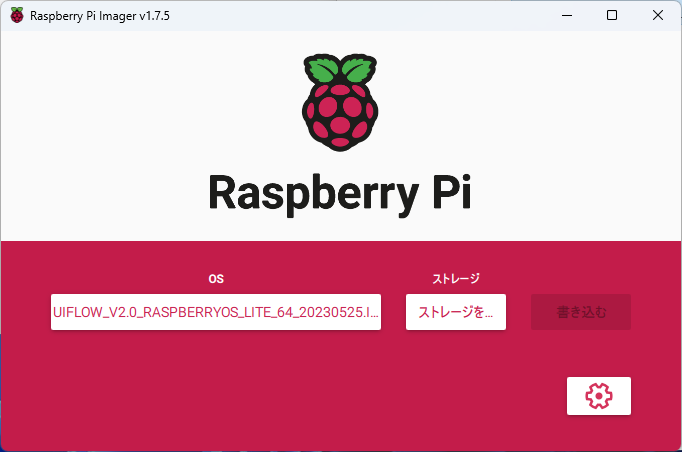
- 主机名:设置CM4Stack的设备名称
- SSH功能:启用远程管理(可设置密码或公钥认证)
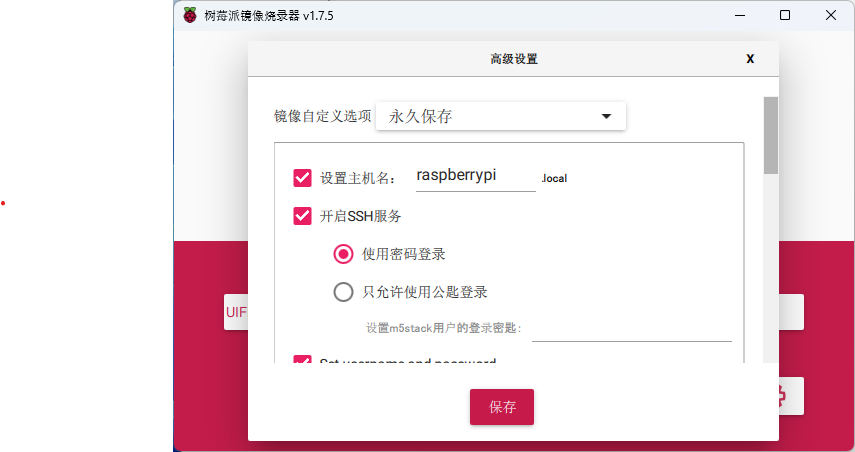
- 账户密码:设置系统登录凭证(可选)
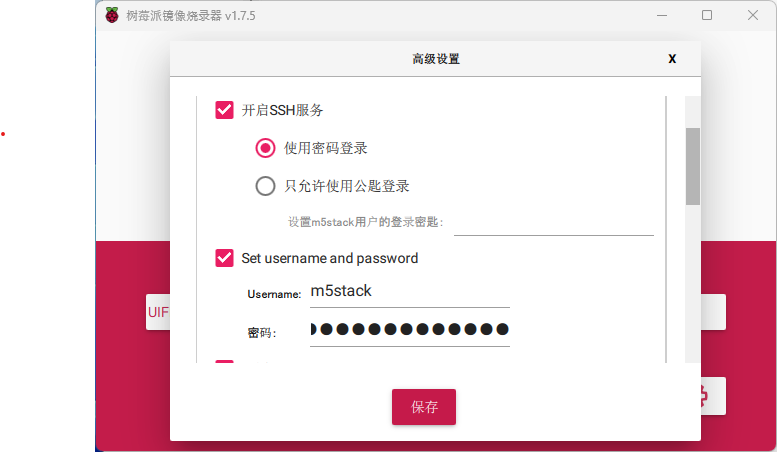
- Wi-Fi配置:设置互联网接入Wi-Fi(注意:这是用于外网连接的Wi-Fi,若仅本地使用可不配置,但部分网络功能将受限)
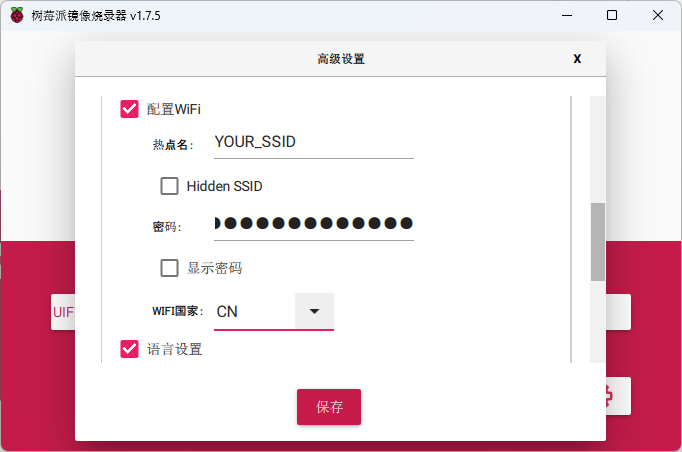
- 区域设置:配置时区和键盘布局

4. 开始烧录
完成设置后点击Write,确认对话框点击Yes开始写入:
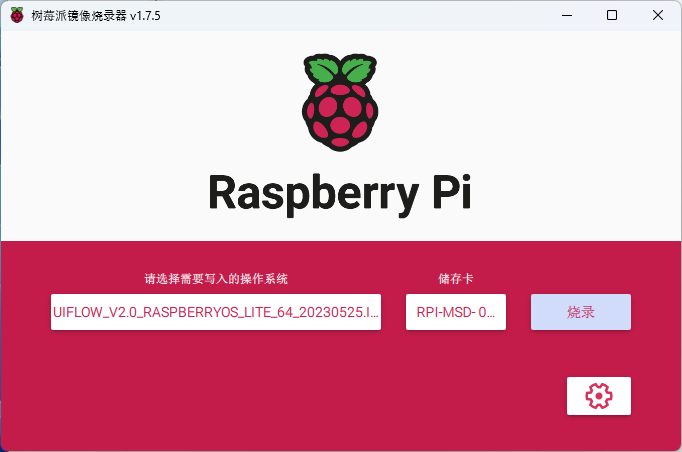
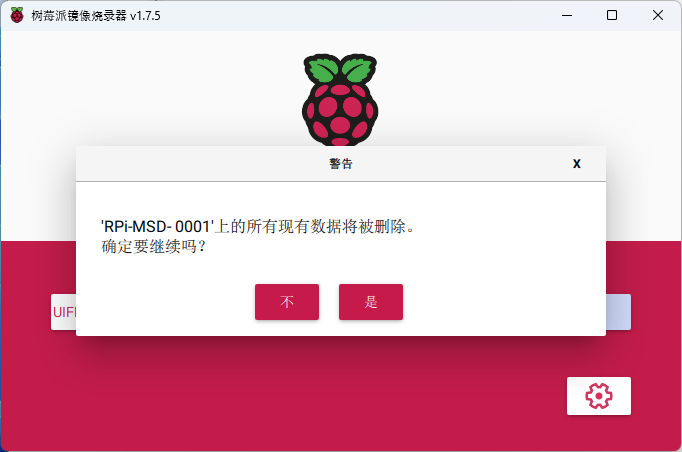
路由器连接配置
用网线将CM4Stack的有线网口与无线路由器的WAN口相连。
路由器设置要点
(具体操作请参考路由器说明书)
- 必须设置为路由模式(桥接模式不可用)
- WAN口需启用DHCP自动获取(CM4Stack将作为上级DHCP服务器)
- 确保启用DHCP服务(M5Stack设备依赖DHCP获取IP)
客户端连接
- 运行UiFlow的电脑:接入同一无线路由器
- M5Stack设备:使用M5Burner刷写UiFlow固件后,配置连接该路由器
启动UiFlow
将M5Stack设备设为Wi-Fi模式并获取APIKey后,在客户端电脑访问http://flow.m5stack.com(注意是http协议),忽略安全警告即可进入UiFlow操作界面。
